
Comment annuler les touches rémanentes dans Win11 ? Win11 désactive les touches rémanentes et les fenêtres contextuelles via le panneau de configuration. Sticky Keys est une fonctionnalité d'accessibilité qui se déclenche parfois de manière inattendue lors des opérations au clavier. Si vous souhaitez annuler la fonction des touches rémanentes, vous pouvez la définir via le panneau de configuration Win11. L'éditeur PHP Xiaoxin vous présentera en détail comment désactiver la fonction de touches rémanentes dans le système Win11 pour rendre votre opération plus fluide.
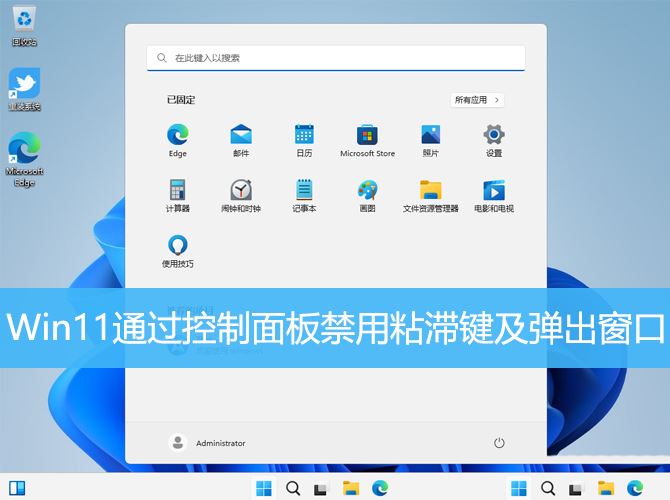
Sticky Key Concept :
Sticky Key fait référence à une touche de raccourci utilisée dans l'utilisation d'un ordinateur, spécialement conçue pour les personnes qui ont des difficultés à appuyer sur deux touches ou plus en même temps. La fonction principale des touches collantes est de faciliter l'utilisation combinée de Shift et d'autres touches. Les touches rémanentes vous permettent d'appuyer d'abord sur une touche (comme Maj), puis d'appuyer sur une autre touche au lieu d'appuyer sur deux touches en même temps, ce qui est pratique pour les personnes qui ne peuvent pas appuyer sur plusieurs touches en même temps pour des raisons physiques. Sur un ordinateur typique, si vous appuyez sur Maj cinq fois de suite, une invite de touche rémanente apparaîtra.
1. Appuyez sur [Win +
2. Dans la fenêtre d'exécution, entrez la commande [contrôle], puis appuyez sur [OK ou Entrée] pour ouvrir le panneau de configuration 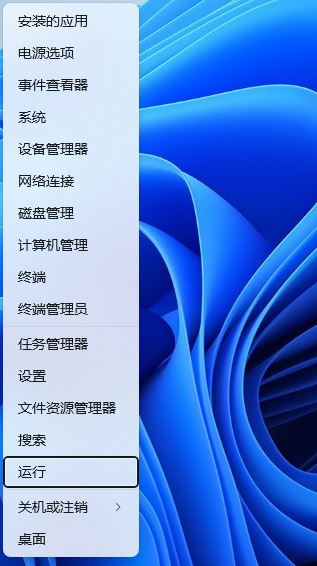
3. . Dans la fenêtre du panneau de configuration, sous le mode d'affichage [Catégorie], cliquez sur [Facile à utiliser] 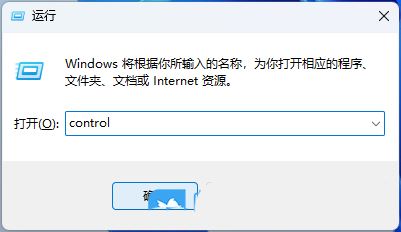
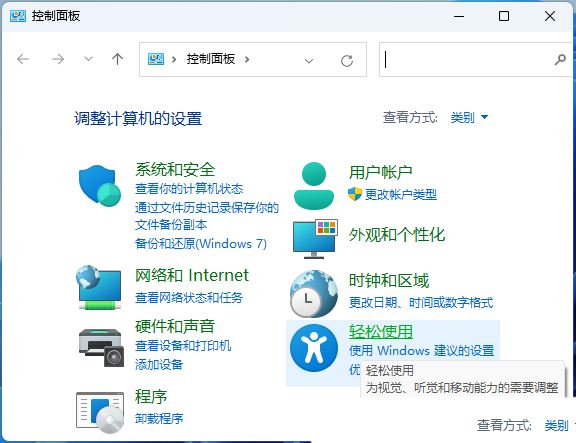
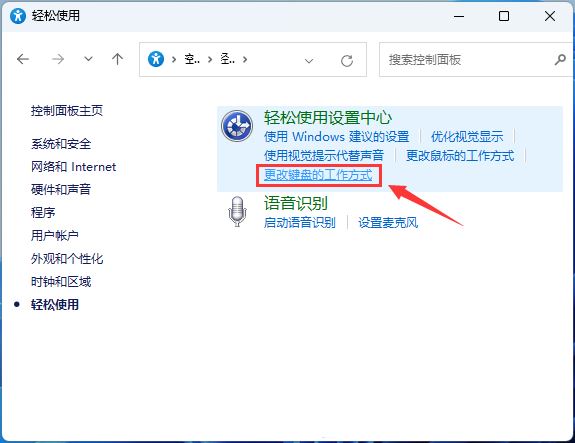
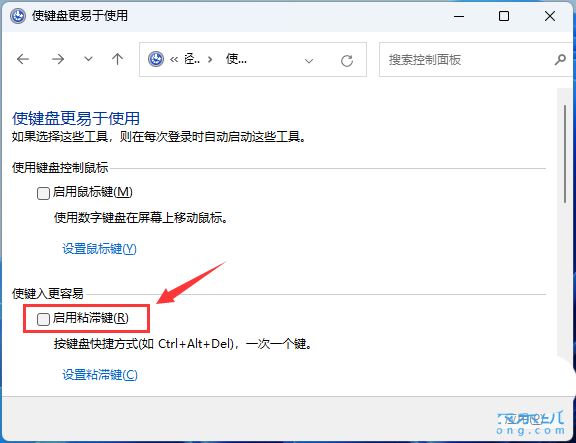
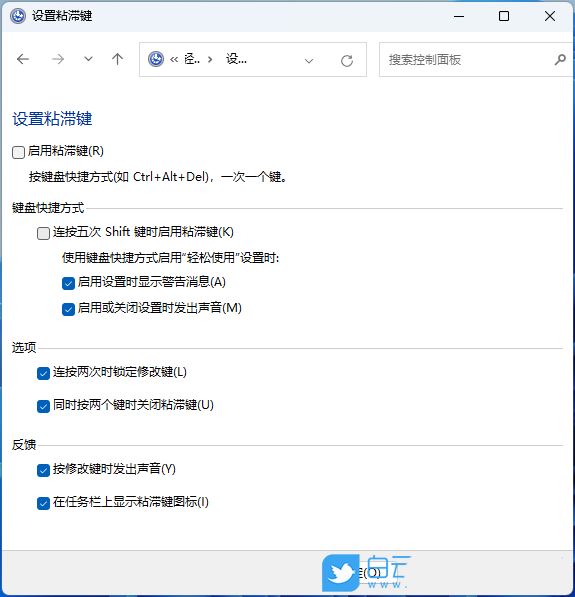
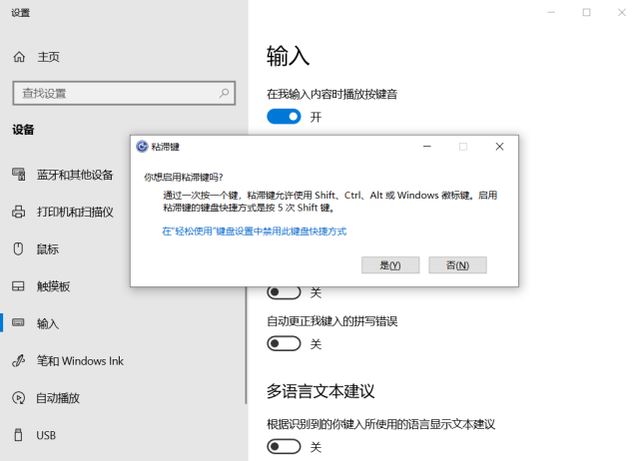 Sticky Key
Sticky Key
Il s'agit d'une touche de raccourci dans le système informatique. Elle est spécialement conçue pour les personnes qui ont des difficultés à appuyer sur deux touches ou plus en même temps. Habituellement, une invite de touche collante apparaît après avoir appuyé cinq fois sur Maj (si). il n'y a pas de réponse, appuyez encore quelques fois) et appuyez sur Entrée pour l'activer.
Par exemple, généralement lorsque nous voulons utiliser les touches de raccourci pour ouvrir le gestionnaire de tâches, nous devons appuyer sur [Ctrl+Shift+Esc] en même temps
Rechercher et modifier des imagesCela nécessite généralement deux mains pour aller au combat, mais quand nous Il est gênant pour les personnes ayant des désagréments ou des difficultés physiques d'opérer. À ce moment, vous pouvez appuyer cinq fois sur la touche [Shift] pour activer les touches rémanentes, appuyer sur Entrée pour l'activer, puis appuyer sur. [Ctrl] et [Shift] un par un. Touche [Esc] pour ouvrir le Gestionnaire des tâches.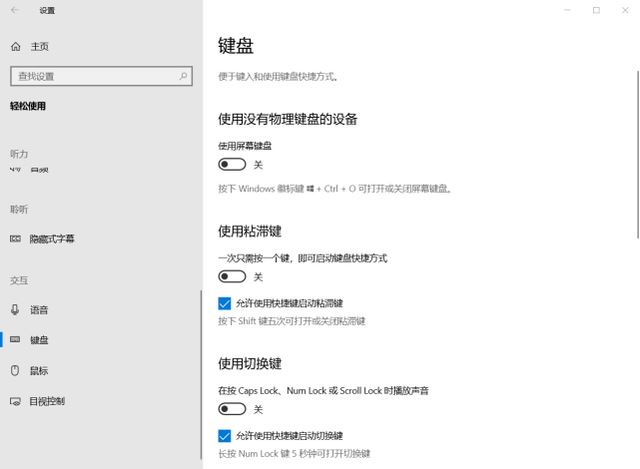
Certains amis peuvent penser qu'il n'est pas nécessaire d'utiliser des touches rémanentes pour éviter les déclencheurs de mauvais fonctionnement. Si vous souhaitez annuler le double-clic sur Maj pour activer les touches rémanentes, vous pouvez ouvrir le menu [Démarrer] et sélectionner [Paramètres] → [Facilité]. d'utilisation] → [Clavier] ], puis décochez [Autoriser les touches de raccourci pour activer les touches rémanentes].
Ce qui précède est le contenu détaillé de. pour plus d'informations, suivez d'autres articles connexes sur le site Web de PHP en chinois!
 Il n'y a pas d'option WLAN dans Win11
Il n'y a pas d'option WLAN dans Win11
 Comment ignorer l'activation en ligne dans Win11
Comment ignorer l'activation en ligne dans Win11
 Win11 ignore le didacticiel pour se connecter au compte Microsoft
Win11 ignore le didacticiel pour se connecter au compte Microsoft
 Comment ouvrir le panneau de configuration Win11
Comment ouvrir le panneau de configuration Win11
 Introduction aux touches de raccourci de capture d'écran dans Win11
Introduction aux touches de raccourci de capture d'écran dans Win11
 Windows 11 mon ordinateur transfert vers le tutoriel de bureau
Windows 11 mon ordinateur transfert vers le tutoriel de bureau
 Introduction à l'emplacement du panneau de configuration Win10
Introduction à l'emplacement du panneau de configuration Win10
 Solution au problème selon lequel le logiciel de téléchargement Win11 ne peut pas être installé
Solution au problème selon lequel le logiciel de téléchargement Win11 ne peut pas être installé